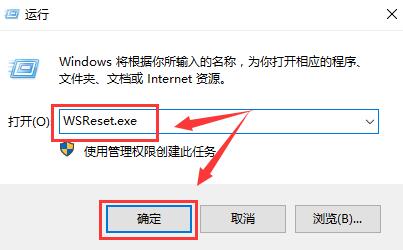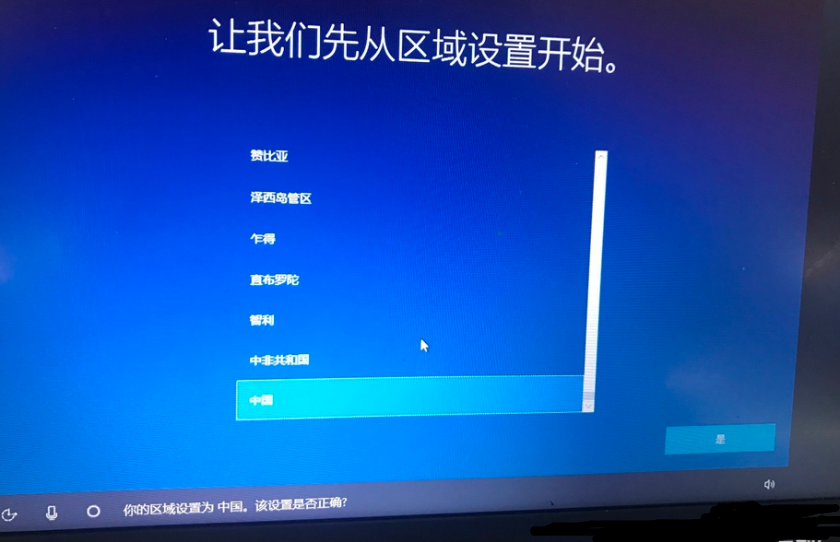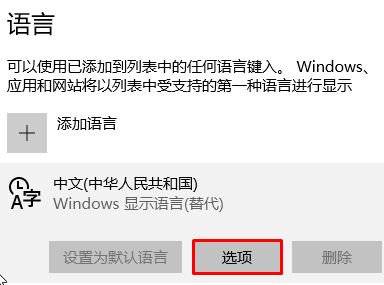win10系统玩艾尔登法环掉帧严重的最新解决方法(图文)
- 编辑:飞飞系统
- 时间:2022-03-05
最近有使用win10系统的网友反映,他在自己电脑上游玩《艾尔登法环》游戏的时候,发现游戏里面掉帧的情况非常严重,导致游玩体验非常不好。明明他的电脑配置是足够的,但是游戏玩起来就是会掉帧,想要咨询一下有什么好的解决方法。针对这种情况飞飞系统小编今天给大家分享一下win10系统玩艾尔登法环掉帧严重的最新解决方法,有需要的朋友一起来看看吧!
根据飞飞系统小编的研究,我们可以在显卡的设置界面中设置电脑强制使用高性能模式来解决艾尔登法环掉帧的问题,下面是不同显卡的详细设置方法:
英伟达(N卡)设置方法
在电脑桌面空白位置,点击鼠标右键,然后选择【NVIDIA控制面板】。
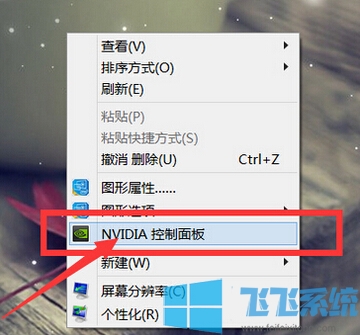
在打开的NVIDIA控制面板中,我们在左侧的3D设置中,点击【管理3D设置】,然后在右侧的【全局设置】中,将首选图形处理器下方的选项,更改为【高性能NVIDIA处理器】,完成后,记得再点击底部的【保存】即可,如下图所示。
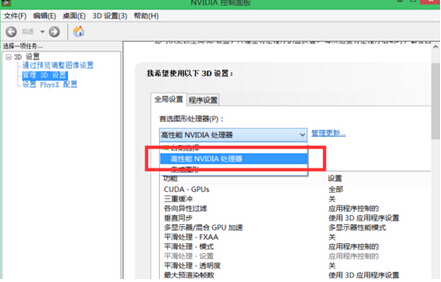
这样设置,就可以将双显卡电脑,切换到默认为独立显卡高性能环境下运行了。
AMD独立显卡(A卡)设置方法
同样是在电脑桌面空白位置,点击鼠标【右键】,在弹出的选项中,点击【配置可交换显示卡】,如下图所示。
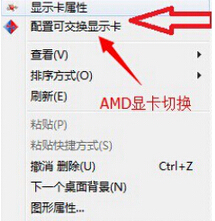
然后在弹出的AMD可切换显示卡设置中,我们可以将需要设置为独立显卡运行的应用程序添加进来,然后选择【高性能】即可,完成后点击底部的【保存】就可以了。
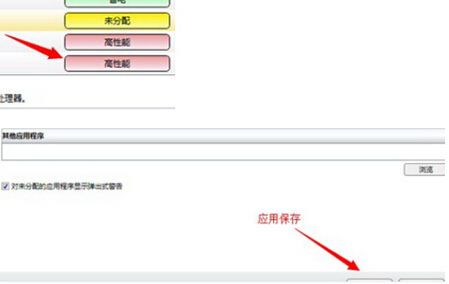
以上就是win10系统玩艾尔登法环掉帧严重的最新解决方法,大家按照上面的方法来进行设置后,再玩艾尔登法环的时候应该就不会出现掉帧的问题了。
win10系统玩艾尔登法环掉帧严重的最新解决方法
根据飞飞系统小编的研究,我们可以在显卡的设置界面中设置电脑强制使用高性能模式来解决艾尔登法环掉帧的问题,下面是不同显卡的详细设置方法:
英伟达(N卡)设置方法
在电脑桌面空白位置,点击鼠标右键,然后选择【NVIDIA控制面板】。
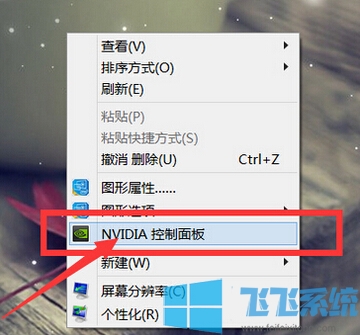
在打开的NVIDIA控制面板中,我们在左侧的3D设置中,点击【管理3D设置】,然后在右侧的【全局设置】中,将首选图形处理器下方的选项,更改为【高性能NVIDIA处理器】,完成后,记得再点击底部的【保存】即可,如下图所示。
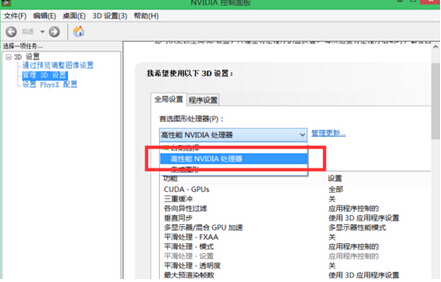
这样设置,就可以将双显卡电脑,切换到默认为独立显卡高性能环境下运行了。
AMD独立显卡(A卡)设置方法
同样是在电脑桌面空白位置,点击鼠标【右键】,在弹出的选项中,点击【配置可交换显示卡】,如下图所示。
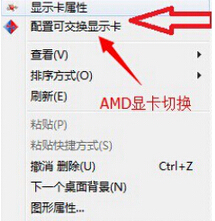
然后在弹出的AMD可切换显示卡设置中,我们可以将需要设置为独立显卡运行的应用程序添加进来,然后选择【高性能】即可,完成后点击底部的【保存】就可以了。
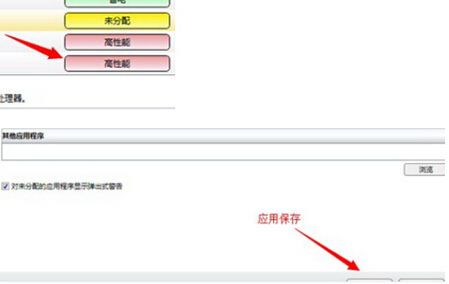
以上就是win10系统玩艾尔登法环掉帧严重的最新解决方法,大家按照上面的方法来进行设置后,再玩艾尔登法环的时候应该就不会出现掉帧的问题了。